想要在PPT中设置网格并同时显示参考线,你可以按照以下步骤操作:
首先,点击“开始”菜单,在“排列”选项下找到一个倒三角图标并点击它。
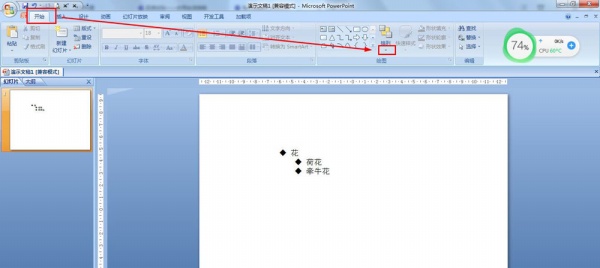
接下来,选择“对齐”,然后点击“网格设置”。
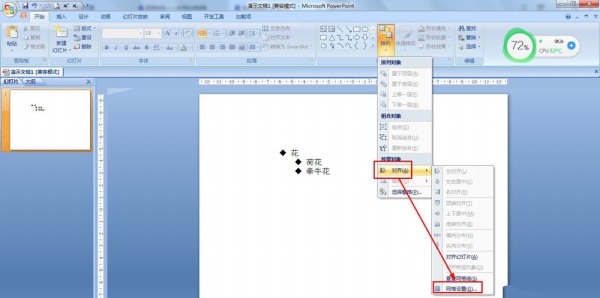
在弹出的“网格和参考线”设置窗口中,根据需要调整网格线的距离,并勾选“屏幕上显示网格”选项,然后点击“确定”按钮。
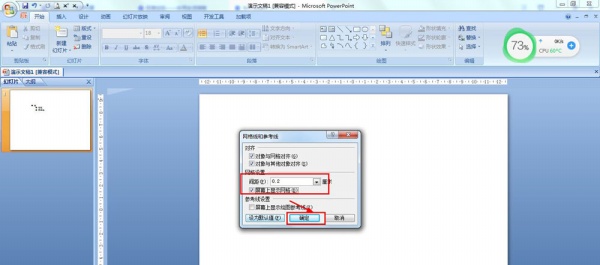
此外,你还可以切换到“视图”选项卡,勾选“网格线”来显示或隐藏网格。
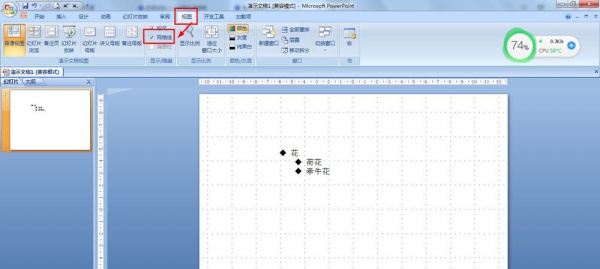
如果你需要设置参考线,同样在“开始”菜单下的“排列”选项中,选择“对齐”,然后在“网格设置”中勾选“屏幕上显示绘图参考线”。
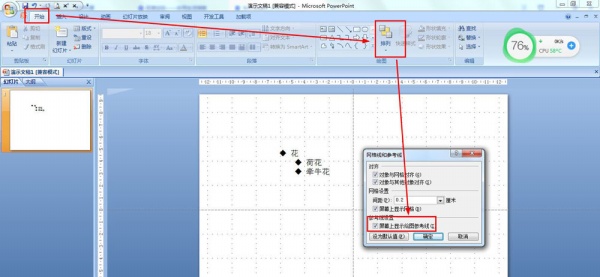
以上步骤可以帮助你在PPT中有效地使用网格和参考线,以便更好地设计和布局你的幻灯片。
```文章为用户上传,仅供非商业浏览。发布者:Lomu,转转请注明出处: https://www.daogebangong.com/articles/detail/PPT-zhi-zuo-ji-qiao-qing-song-tian-jia-wang-ge-yu-xian-shi-can-kao-xian.html

 支付宝扫一扫
支付宝扫一扫 
评论列表(196条)
测试